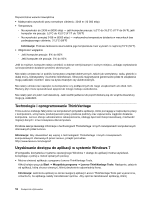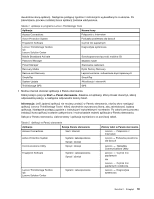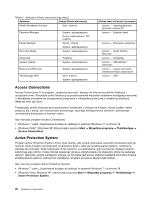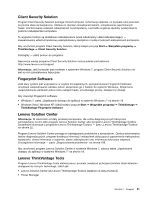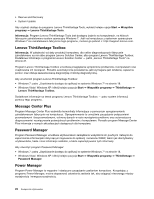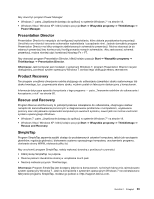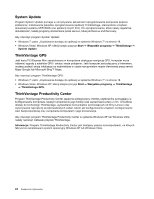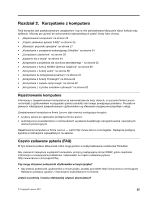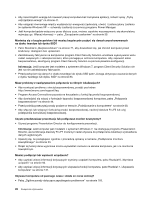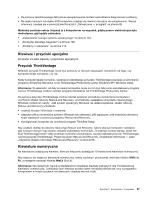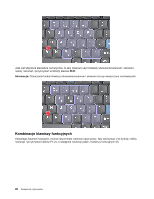Lenovo ThinkPad T420s (Polish) User Guide - Page 41
Presentation Director, Product Recovery, Rescue and Recovery, SimpleTap, Start, Wszystkie programy
 |
View all Lenovo ThinkPad T420s manuals
Add to My Manuals
Save this manual to your list of manuals |
Page 41 highlights
Aby otworzyć program Power Manager: • Windows 7: patrz „Uzyskiwanie dostępu do aplikacji w systemie Windows 7" na stronie 18. • Windows Vista i Windows XP: kliknij kolejno pozycje Start ➙ Wszystkie programy ➙ ThinkVantage ➙ Power Manager. Presentation Director Presentation Director to narzędzie do konfiguracji wyświetlania, które ułatwia przedstawianie prezentacji. Umożliwia ono również tworzenie schematów wyświetlania i zarządzanie nimi. Jednak domyślnie program Presentation Director ma kilka wstępnie zdefiniowanych schematów prezentacji. Można stosować je do własnych prezentacji bez konieczności konfigurowania nowych schematów. Aby zastosować schemat prezentacji, można również użyć kombinacji klawiszy Fn + F7. Aby otworzyć program Presentation Director, kliknij kolejno pozycje Start ➙ Wszystkie programy ➙ ThinkVantage ➙ Presentation Director. Informacja: Jeśli komputer jest modelem z systemem Windows 7, program Presentation Director nie jest obsługiwany, ponieważ system operacyjny Windows 7 zamiast tego obsługuje ekrany zewnętrzne. Product Recovery Ten program umożliwia utworzenie nośnika służącego do odtwarzania zawartości dysku systemowego lub dysku twardego, tzn. przywracania stanu dysku, w jakim został on fabrycznie dostarczony z komputerem. Informacje dotyczące sposobu korzystania z tego programu - patrz „Tworzenie nośników do odtwarzania i korzystanie z nich" na stronie 85. Rescue and Recovery Program Rescue and Recovery to jednoprzyciskowe rozwiązanie do odtwarzania, obejmujące zestaw narzędzi do samoodtwarzania pomocnych w diagnozowaniu problemów z komputerem, uzyskiwaniu pomocy oraz odzyskiwaniu sprawności komputera po awariach systemu, nawet jeśli nie można uruchomić systemu operacyjnego Windows. • Windows 7: patrz „Uzyskiwanie dostępu do aplikacji w systemie Windows 7" na stronie 18. • Windows Vista i Windows XP: kliknij kolejno pozycje Start ➙ Wszystkie programy ➙ ThinkVantage ➙ Rescue and Recovery. SimpleTap Program SimpleTap zapewnia szybki dostęp do podstawowych ustawień komputera, takich jak wyciszanie głośników, regulacja głośności, blokowanie systemu operacyjnego komputera, uruchamianie programu, otwieranie strony WWW, otwieranie pliku itd. Aby uruchomić program SimpleTap, należy wykonać dowolną z poniższych czynności: • Kliknij ikonę SimpleTap na pulpicie. • Dwoma palcami dwukrotnie stuknij w urządzenie touch pad. • Naciśnij niebieski przycisk ThinkVantage. Informacja: Program SimpleTap jest dostępny jedynie na komputerach, na których fabrycznie zainstalowano system operacyjny Windows 7. Jeśli na komputerze z systemem operacyjnym Windows 7 nie zainstalowano fabrycznie programu SimpleTap, możesz go pobrać z: http://support.lenovo.com. Rozdział 1. Przegląd 23